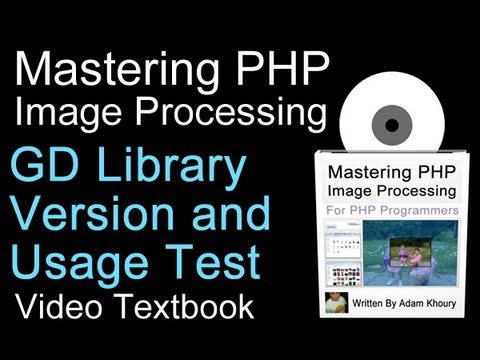Ez a wikiHow megtanítja, hogyan használhatja a Google One alkalmazást az Android, iPhone vagy iPad biztonsági mentéséhez. Fizetett Google One -előfizetőként az egyik tagsági juttatása több helyet biztosít az adatok tárolására az összes Google -termékben. A Google One alkalmazás megkönnyíti az extra hely kihasználását, mivel lehetővé teszi az eredeti minőségű fényképek és videók biztonsági mentését. Ha Androidot használ, biztonsági másolatot készíthet szöveges üzeneteiről, beleértve az MMS-mellékleteket is-ne aggódjon, a Google One minden biztonsági mentése jelszóval van titkosítva. IPhone vagy iPad készüléken a média mellett biztonsági másolatot készíthet névjegyeiről és naptáradatairól. Akár fizetett előfizető, akár ingyenes fiókja van, a Google One biztonsági mentési funkciója értékes helyet szabadíthat fel telefonján vagy táblagépén.
Lépések
1/2 módszer: Android

1. lépés: Nyissa meg a Google One alkalmazást
Ez a sokszínű "1" a kezdőképernyőn vagy az alkalmazáslistában.
- Az Android rendszeres biztonsági mentési szoftvere biztonsági másolatot készít az alkalmazásadatokról, a híváslistáról, a névjegyekről, a beállításokról és az SMS -ekről. A Google One csak fényképekről, videókról és Android -üzenetekről készít biztonsági másolatot (beleértve a mellékleteket is).
- Ha nem rendelkezik Google One alkalmazással, akkor ingyenesen letöltheti a Play Áruházból.

2. lépés. Koppintson a Beállítások elemre
A képernyő jobb felső sarkában található.

Lépés 3. Koppintson a Biztonsági mentési beállítások kezelése elemre
A biztonsági mentési lehetőségek listája kibővül.

4. lépés. Válassza ki a biztonsági mentést
A következőkről készíthet biztonsági mentést:
-
Eszköz adatai:
Ez magában foglalja a híváselőzményeket, a névjegyeket és a beállításokat-ha már biztonsági másolatot készít ezekről az adatokról az Android tipikus biztonsági mentési szoftverén keresztül, akkor a "Már mentett" felirat jelenik meg itt.
-
Multimédia üzenetek:
Ez magában foglalja az MMS -üzenetekhez csatolt összes fényképet, videót és hangot.
-
Fotók és videók:
Ezzel biztonsági másolatot készít az eredeti minőségű fotókról és videókról a Google Fotók szolgáltatásba.
A fényképek és videók beleszámítanak a Google One tárhelykvótájába, mivel az eredeti minőségükben kerülnek mentésre. Helyet takaríthat meg, ha az eredeti dokumentumokat a Google kiváló minőségű formátumába konvertálja a fényképek biztonsági mentése után-ezt számítógépről kell elvégezni. Csak jelentkezzen be a https://photos.google.com/settings oldalra, kattintson Tárhely helyreállítása, és kövesse a képernyőn megjelenő utasításokat.

5. lépés. Válassza ki, hogy biztonsági másolatot készít -e a mobil adatok használatával
Ez az opció alapértelmezés szerint ki van kapcsolva, ami azt jelenti, hogy a biztonsági mentés csak akkor fut, ha csatlakozik a Wi-Fi-hez. Ha engedélyezni szeretné a biztonsági mentést a mobil adatokon, érintse meg a kapcsolót a funkció engedélyezéséhez. Az adatátviteli díjak érvényesek.

6. lépés. Érintse meg a Vissza gombot
A bal felső sarokban van.

7. lépés. Koppintson a Biztonsági mentés most elemre
Ha nem látja ezt az opciót, koppintson a ikonra Bekapcsol első. Az adatok biztonsági mentése elkezdődik.

8. lépés. Keresse meg a mentett adatokat
Bár a Google One biztonsági másolatot készít Android szöveges és MMS -üzeneteiről, nincs mód a biztonsági mentés tartalmának felülvizsgálatára, hacsak nem új Android -eszközön állítja vissza tartalmát. Fényképei és videói egy másik történet-ezeket a Google Fotók alkalmazásban, vagy a https://photos.google.com webhelyen találja meg.

9. lépés. Visszaállítás biztonsági mentésből egy új Androidon
Ha új Android -eszközről szeretne biztonsági másolatból visszaállítani, nyissa meg a Google One alkalmazást, és koppintson a ikonra Beállítások, majd érintse meg a gombot Állítsa vissza a biztonsági mentésből.
Ha gondjai vannak a biztonsági mentéssel, győződjön meg róla, hogy elegendő tárhely áll rendelkezésre-csak koppintson a lehetőségre Tárolás a Google One alkalmazás alján. Ha további tárhelyre van szüksége, koppintson a lehetőségre Szabadítsa fel a fiók tárhelyét alul, vagy frissítsen egy fizetős tervre, ahol több hely áll rendelkezésre.
2. módszer a 2 -ből: iPhone/iPad

1. lépés: Nyissa meg a Google One alkalmazást
Ez a sokszínű "1" a kezdőképernyőn vagy az alkalmazáslistában. Ha még nem töltötte le a Google One alkalmazást, ingyenesen letöltheti az App Store -ból.
- Ha először használja a Google One alkalmazást, kövesse a képernyőn megjelenő utasításokat, és jelentkezzen be Google-fiókjába.
- A Google One csak bizonyos információkat készít biztonsági mentésről az iPhone/iPad készüléken, beleértve a fényképeket, videókat, naptáradatokat és névjegyadatokat. Az iPhone tipikus biztonsági mentési szoftvere más adatokról, például üzenetekről, alkalmazásadatokról és beállításokról készít biztonsági másolatot.

2. lépés. Érintse meg a menüt ☰
Ez a három vízszintes vonal a képernyő bal felső sarkában.

Lépés 3. Érintse meg a Beállítások elemet a menüben

4. lépés. Koppintson az Adatmentési beállítások elemre
Ez a második lehetőség.

5. lépés. Válassza ki a biztonsági másolatot
A biztonsági mentés engedélyezésekor engedélyt is kérhetnek az iPhone/iPad eléréséhez. A lehetőségek a következők:
-
Kapcsolatok:
Biztonsági másolatot készít a telefon/táblagép névjegyeiről a Google Névjegyekben.
-
Naptár:
Biztonsági másolatot készít a naptárról a Google Naptárban.
-
Fotók és videók:
Biztonsági másolatot készít az eredeti minőségű fotókról és videókról a Google Fotók szolgáltatásba.
A fényképek és videók beleszámítanak a Google One tárolási kvótájába, mivel eredeti minőségükben menti őket. Helyet takaríthat meg, ha az eredeti dokumentumokat a Google kiváló minőségű formátumába konvertálja a fényképek biztonsági mentése után-ezt számítógépről kell elvégezni. Csak jelentkezzen be a https://photos.google.com/settings oldalra, majd kattintson Tárhely helyreállítása, és kövesse a képernyőn megjelenő utasításokat.

6. lépés. Válassza ki, hogy biztonsági másolatot készít -e a mobiladatok használatával
Ez az opció alapértelmezés szerint ki van kapcsolva, ami azt jelenti, hogy a biztonsági mentés csak akkor fut, ha csatlakozik a Wi-Fi-hez. Ha engedélyezni szeretné a biztonsági mentést a mobil adatokon, érintse meg a kapcsolót a funkció engedélyezéséhez. Az adatátviteli díjak érvényesek.

Lépés 7. Érintse meg a kék Biztonsági mentés most gombot
Megnyílik egy ablak, amely arra utasítja, hogy tartsa nyitva az alkalmazást, és győződjön meg arról, hogy az iPhone/iPad teljesen fel van töltve-ha bezárja az alkalmazást, a biztonsági mentés szünetel.
Ha gondjai vannak a biztonsági mentéssel, győződjön meg róla, hogy elegendő tárhely áll rendelkezésre-csak koppintson a lehetőségre Tárolás a Google One alkalmazás alján. Ha további tárhelyre van szüksége, koppintson a lehetőségre Szabadítsa fel a fiók tárhelyét alul, vagy frissítsen egy fizetős tervre, ahol több hely áll rendelkezésre.

8. lépés. Keresse meg a mentett adatokat
Itt tárolják a mentett adatokat:
- A mentett névjegyeket a Google Névjegyek mappába menti, amelyeket a https://contacts.google.com címen talál. A Gmailben és más Google -alkalmazásokban is elérhetők lesznek.
- A fotók és videók a Google Fotókban lesznek, amely egy ingyenes alkalmazás, amely elérhető az App Store -ból. A https://photos.google.com címen is elérheti.
- Az értekezletekről és emlékeztetőkről biztonsági másolatot készít a Google Naptárból, amely egy másik alkalmazás, amelyet letölthet az App Store-ból. Az interneten is megtalálható a https://calendar.google.com címen.